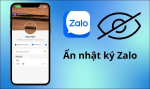Cách giải tán nhóm Zalo đơn giản và cực kỳ nhanh chóng
Giải tán nhóm Zalo rất cần thiết trong một số trường hợp. Bài viết này sẽ hướng dẫn bạn cách thực hiện thao tác này trên điện thoại và máy tính, đồng thời cung cấp một số thông tin hữu ích liên quan.
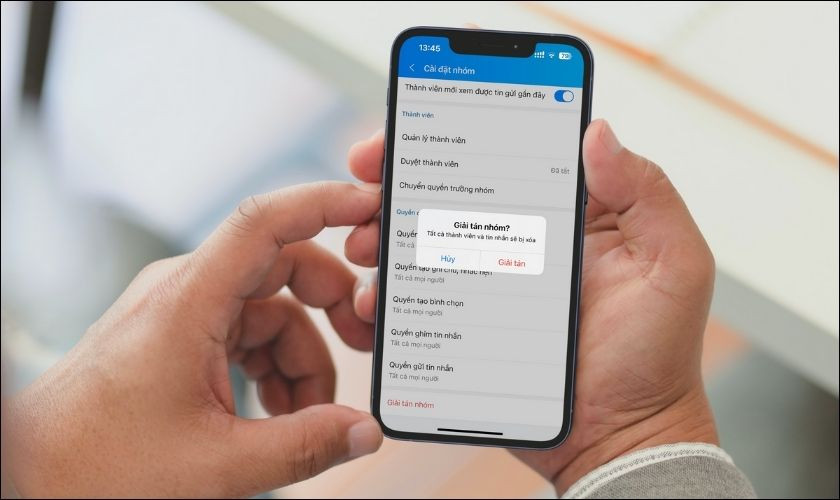
Trò chuyện nhóm Zalo và cách giải tán nhóm Zalo
Trò chuyện nhóm Zalo là tính năng cho phép bạn tạo ra một không gian trò chuyện riêng để kết nối và tương tác với nhiều người cùng lúc. Nhóm Zalo có thể được sử dụng cho nhiều mục đích khác nhau, bao gồm giao tiếp với bạn bè, gia đình, hợp tác làm việc, trao đổi thông tin, thảo luận về dự án, giao nhiệm vụ và theo dõi tiến độ công việc, kết nối với cộng đồng…
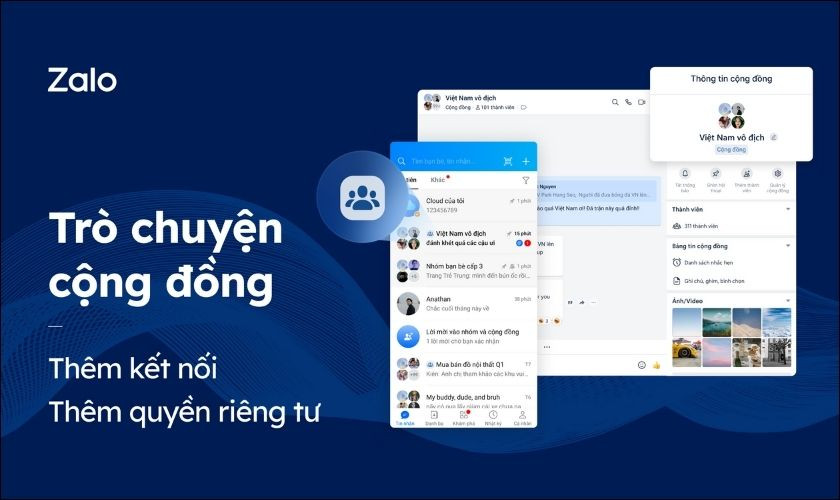
Việc tham gia quá nhiều nhóm Zalo có thể dẫn đến tình trạng quá tải thông tin, khiến người dùng mất tập trung và ảnh hưởng đến hiệu quả công việc. Dưới đây là một số dấu hiệu cho thấy bạn nên cân nhắc giải tán một số nhóm Zalo:
Quá tải nội dung: Luôn bị "bủa vây" bởi hàng loạt tin nhắn từ nhiều nhóm khác nhau. Khó tập trung vào công việc hoặc giải quyết vấn đề quan trọng vì liên tục bị gián đoạn bởi thông báo.
Nhóm trò chuyện "đã ngủ quên": Nhóm không còn hoạt động, không có tương tác trong thời gian dài. Xuất hiện các nhóm mới thay thế cho nhóm cũ, khiến nhóm cũ dần bị lãng quên.
Bị thêm vào các nhóm không mong muốn: Thường xuyên bị thêm vào các nhóm quảng cáo, tiếp thị, rao bán sản phẩm/dịch vụ không quan tâm. Gây phiền toái và ảnh hưởng đến trải nghiệm sử dụng Zalo.
Tham khảo thêm: Khi tham gia vào các nhóm chat Zalo, bạn có thể gặp nhiều vấn đề như tin nhắn spam, quấy rối, v.v. Để đảm bảo trải nghiệm tốt nhất, hãy tìm hiểu cách quản lý quyền trong nhóm chat Zalo để kiểm soát ai có thể đăng bài, xem thông tin nhóm,... Xem ngay hướng dẫn Cách quản lý quyền trong nhóm chat Zalo nhé!
Dưới đây là bảng so sánh hình thức trò chuyện cá nhân và trò chuyện nhóm trên Zalo mà bạn có thể tham khảo:
Tiêu chí | Trò chuyện cá nhân | Trò chuyện nhóm |
Số lượng người tham gia | 1:1 | 2-200 |
Tính riêng tư | Cao | Thấp |
Hiệu quả tương tác | Nhanh chóng | Phụ thuộc vào sự tương tác của các thành viên |
Lưu trữ tin nhắn | Dễ dàng | Khó khăn hơn |
Tham khảo thêm: Giao diện Zalo sẽ trở nên sinh động và thu hút hơn khi bạn sử dụng những hình nền đẹp. Nếu bạn chưa có hình nền đẹp ấn tượng cho Zalo thì hãy tham khảo kho tàng 100+ Hình nền Zalo đẹp ngay nhé!
Cách giải tán nhóm Zalo trên điện thoại
Chỉ người tạo nhóm mới có quyền giải tán, đồng thời hành động này sẽ xóa vĩnh viễn tất cả tin nhắn, hình ảnh, video,... trong nhóm. Hãy cân nhắc kỹ trước khi thực hiện. Dưới đây là hướng dẫn chi tiết cách giải tán nhóm trên Zalo:
Bước 1: Mở ứng dụng Zalo và đăng nhập tài khoản. Nhấn vào biểu tượng Danh bạ ở góc dưới bên trái màn hình. Chọn tab Nhóm và tìm đến nhóm bạn muốn giải tán.
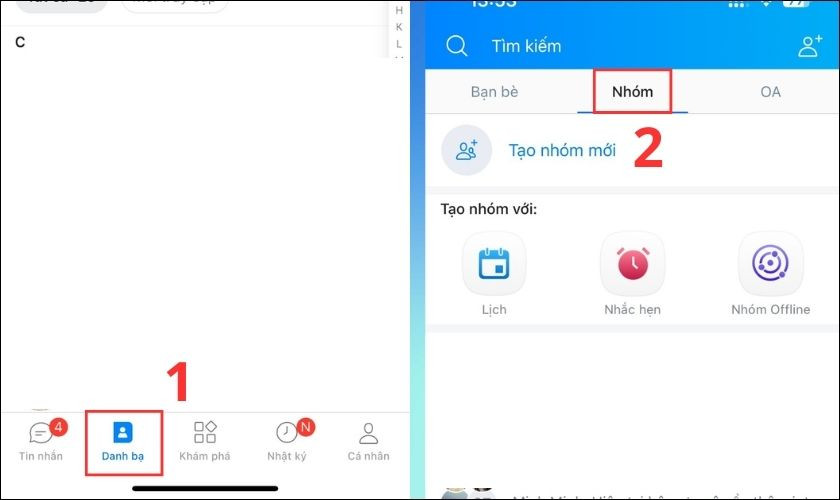
Bước 2: Nhấn vào biểu tượng ba dấu chấm ở góc trên bên phải màn hình. Chọn Cài đặt nhóm.
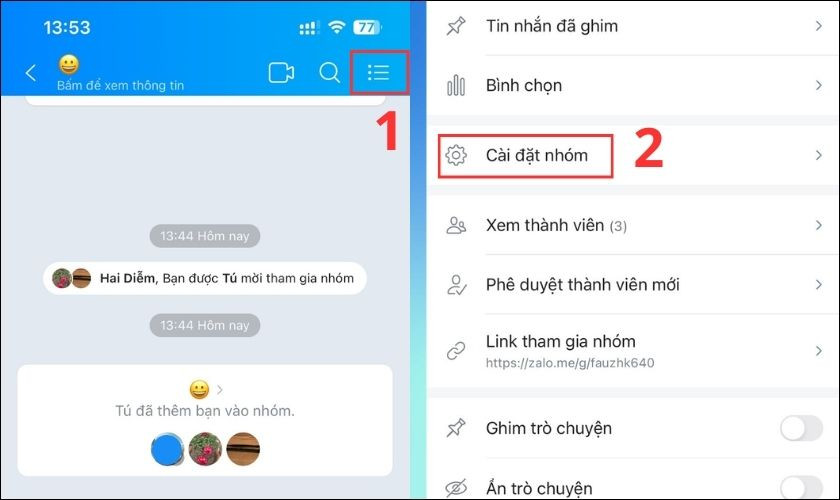
Bước 3: Chọn Giải tán nhóm trong danh sách menu. Xác nhận lại thao tác giải tán bằng cách nhấn Giải tán lần nữa.
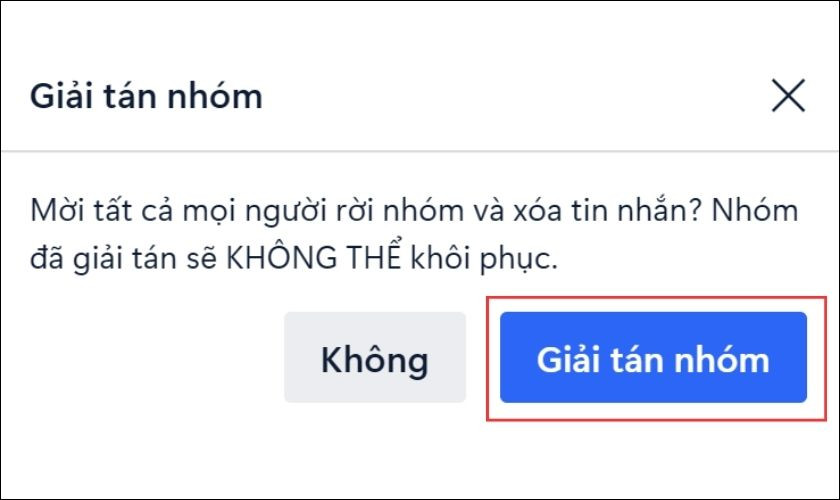
Như vậy chỉ với 3 bước trên là tôi đã dễ dàng xóa được một nhóm trên ứng dụng Zalo. Bạn có thể tham khảo 3 bước này và thực hiện xóa nhóm theo ý muốn nhé!
Cách xóa nhóm Zalo trên máy tính
Giải tán nhóm Zalo trên máy tính là thao tác vĩnh viễn, không thể khôi phục. Toàn bộ tin nhắn và tài liệu trong nhóm sẽ bị xóa. Hãy cân nhắc kỹ trước khi thực hiện.
Bước 1: Mở ứng dụng Zalo trên máy tính. Nhấp vào biểu tượng Danh bạ (hình người) ở thanh công cụ bên trái. Chọn mục Danh sách nhóm. Sau đó tìm và chọn nhóm Zalo bạn muốn giải tán.
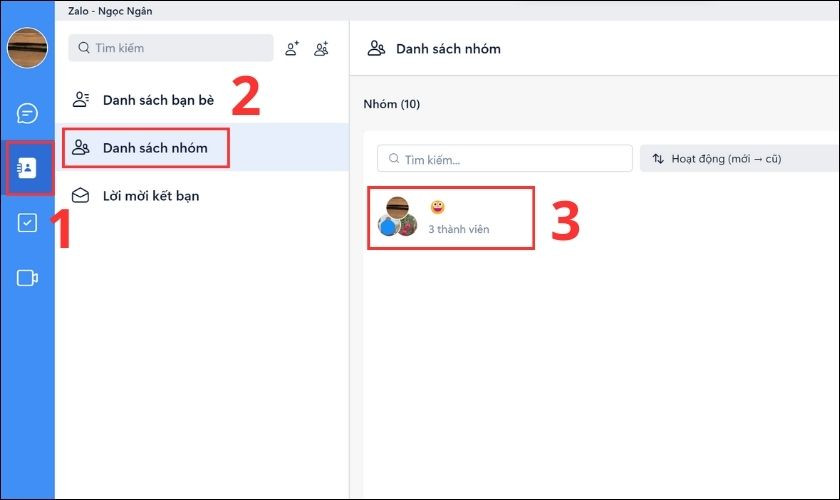
Bước 2: Nhấn vào ảnh đại diện của nhóm.

Bước 3: Chọn Quản lý nhóm.
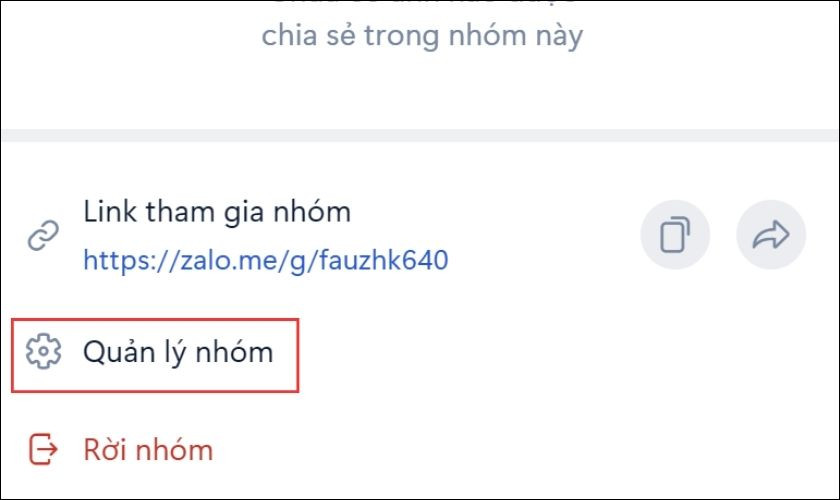
Bước 4: Cuộn xuống và chọn Giải tán nhóm.
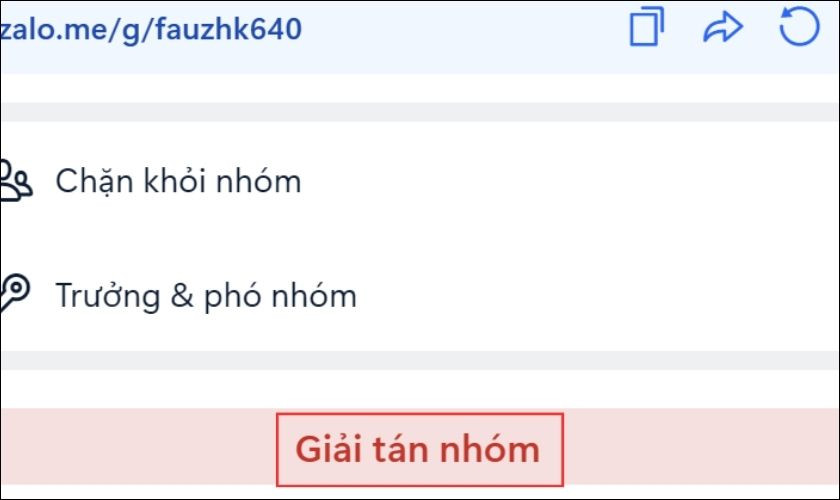
Bước 5: Xác nhận lại thao tác bằng cách nhấp Giải tán nhóm lần nữa.
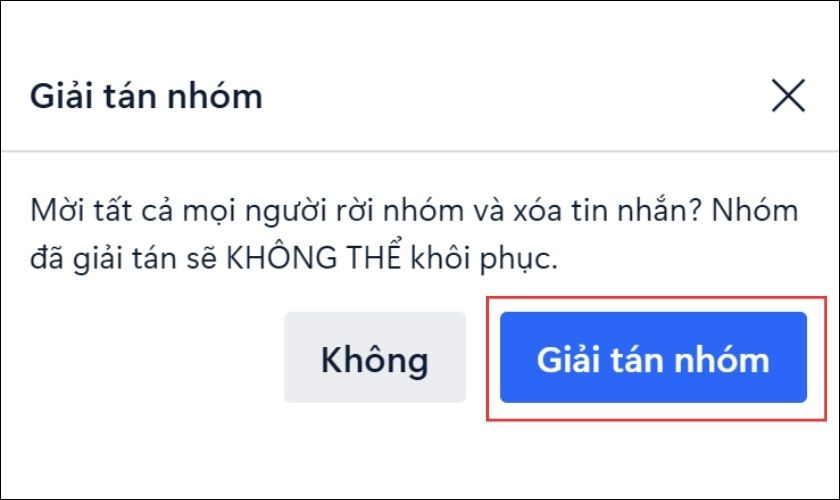
FAQ - Câu hỏi liên quan chủ đề
Dưới đây là một số câu hỏi và giải đáp liên quan đến chủ đề nhóm Zalo mà có thể bạn sẽ cần.
1. Giải tán nhóm Zalo mọi người có biết không?
Việc giải tán nhóm trên Zalo sẽ được thông báo đến tất cả thành viên trong nhóm. Khi bạn giải tán nhóm, mọi người trong nhóm sẽ nhận được thông báo "Nhóm đã bị giải tán".
Lưu ý:
Tin nhắn và dữ liệu: Sau khi giải tán, tất cả tin nhắn, hình ảnh, video và dữ liệu khác trong nhóm sẽ bị xóa vĩnh viễn và không thể khôi phục lại.
Quyền hạn: Chỉ người tạo nhóm hoặc quản trị viên mới có thể giải tán nhóm.
Tham khảo thêm: Zalo là ứng dụng nhắn tin miễn phí phổ biến tại Việt Nam với nhiều tính năng hữu ích, trong đó có tính năng chia sẻ khoảnh khắc. Việc đăng khoảnh khắc trên Zalo vô cùng đơn giản, nếu bạn chưa biết cách thực hiện hãy tham khảo hướng dẫn đăng khoảnh khắc trên zalo để thực hiện nhanh chóng.
2. Cách tạo nhóm Zalo trên máy tính
Là người thường xuyên sử dụng máy tính để làm việc, việc tạo group Zalo để trao đổi thông tin, cộng tác nhóm là vô cùng cần thiết. Sau đây là hướng dẫn chi tiết cách thực hiện:
Bước 1: Bạn có thể mở ứng dụng Zalo đã cài đặt trên máy tính hoặc truy cập website https://zalo.me/ để sử dụng Zalo web. Sau đó, đăng nhập tài khoản Zalo của bạn bằng số điện thoại hoặc QR code.
Bước 2: Nhấn vào biểu tượng Tạo nhóm chat nằm ngay cạnh thanh tìm kiếm ở giao diện chính của Zalo. Hoặc sử dụng tổ hợp phím tắt Ctrl + N để mở nhanh cửa sổ tạo group.

Bước 3: Tùy chỉnh thông tin và tạo group.
Nhập tên nhóm: Lựa chọn tên gọi phù hợp, dễ nhớ và thể hiện nội dung chính của group.
Thêm thành viên: Nhập tên hoặc số điện thoại của người bạn muốn thêm vào group. Bạn có thể chọn thêm nhiều thành viên cùng lúc.
Cài đặt quyền riêng tư: Chọn mức độ hiển thị của group (Công khai, Bí mật) và cho phép thành viên mới tự động thêm người khác hay không.
Nhấp vào nút "Tạo nhóm" để hoàn tất quá trình.
Bài viết này hy vọng đã cung cấp cho bạn thông tin hữu ích về cách giải tán nhóm Zalo. Nếu bạn còn bất kỳ câu hỏi nào, hãy để lại bình luận bên dưới.